小编教你hololens 体验
- 分类:win10 发布时间: 2017年09月27日 22:00:54
微软科技的发烧友幸许知道hololens是东西,其中大部分的电脑用户群众对这款产品还是比较陌生的为了让大家更好的去了解科技带来的新鲜生活,接下来,小编就向你们讲述微软hololens的功能体验。
hololens是什么,有什么功能,有什么作用,有网友就问了,面对这些问题,有些对微软比较资深的人可能比较了解,但是对于一些没怎么去关注的人来说就是云里雾里,为了让大家更了解科技带来的影响,小编这就向网友们讲述微软hololens的体验。
hololens 体验解说
系统主要是依托于窗口(Windows),本身Hololens就搭载Windows10操作系统,所以主菜单上目前有一些基本的比如Edge浏览器、设置等等app,另外Windows商店里已经有一些为Hololens设计的工具软件或者游戏可以下载。 整体的使用表现于两种方式。 1.把浏览器等窗口挂在任何墙面上或者悬空,然后欣赏里面的内容,比如视频、天气、新闻等。 2.打开某个工具/游戏,然后在工具调出立体模型等放置在任何位置,桌面上、地上、天花板上,然后对它进行操作,比如分解人体解剖模型。游戏也可以属于此类别。
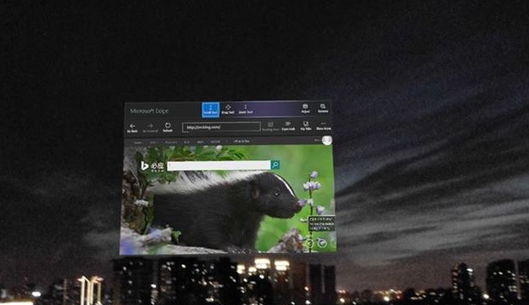
全息眼镜(图1)
交互手势其实就2种,足够简单。 1.除了食指之外的四个手指并拢,食指往下点大拇指——这是点击。2.手掌向上五指并拢,张开——这是调出主菜单,或者通用的取消除了手势还能使用语音控制,微软的Cortana已经很完善了,直接喊”Hi Cortana”她就会出来帮你,英文好的使用无障碍。昨晚我用着用着突然它回答“你好我是小娜”,不知道为什么突然切成中文了。另外语音控制在给浏览器输入网址的时候很方便,国外的网站,你直接念,就输入了。
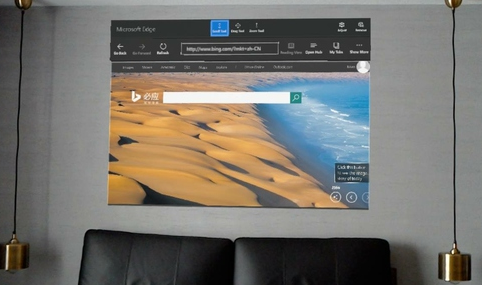
全息眼镜(图2)
为了操作方便,所有的窗口都没有全屏的方式,都会带着上面一条工具栏,所以看图和看视频网站不能沉浸体验。但是立体的模型们是可以隐藏工具栏和物品外框的,不影响玩游戏等操作。

全息眼镜(图3)
存在的问题:
截图比较差,原因在于,很复杂。首先,在系统主菜单点截屏,在截的瞬间,感觉所有元素的像素变低了,而且有了锯齿,截出来的图片其实本身就比我在使用过程中看到的效果差,使用中的窗口都是很光滑,字体都是很清晰的,感觉截屏这个东西本身就是低像素截屏。
取下,再戴上,或者给其他人戴上,会发现角度变得很小,小于90度,只能看到正前方一个窗口,而且上下还被切掉。这时候如果进系统设置里重新调校,可以恢复

全息眼镜(图4)
体验的情况:
完全不会犯晕,因为Hololens镜片是透明的,所以你永远能看到周围所有东西,不会失衡。
完全不会发烫,电池藏的位置特别好,根本不接触也不靠近头部皮肤。而且,直接抓着电池部分也完全感觉不到发热,很神奇。
真实体验的画质比截图分享效果好十倍以上,所以看分享出来的照片,很多锯齿,
电池待机官方说3个小时,昨天我在最后10%的电量下使用了接近半小时,所以3个小时的数据肯定不假。
里面显示的场景和元素在戴着它走动的时候,会有非常非常轻微的变化,但是极其小,忽略。
开发机外观做工完全出乎意料,媲美索尼的HMZ头戴显示器的做工。设计合理,细节丰富。
有1斤的重量,说完全不累是假的。调整好角度之后会很舒服,据来我这体验的几位朋友表示比其他VR设备都舒服。而且我之前一直没用头顶的那个减重附件胶条,刚才装上它试了试,更舒服。但是,更长时间使用多少会有不适。
交互非常简单,正常智商上手就会,英文口语好的就更方便了。
si0有东西都很清楚,除了那些模型原本就是低建模的,另外有些元素因为亮度太高导致有些虚假,不过这些本来就是虚假的,得接受事实。
原本戴近视眼镜再戴它是没问题
猜您喜欢
- 电脑win10安装分区教程演示2022/01/04
- 小编教你win10系统快捷键大全..2017/10/23
- win10系统蓝屏提示device power state..2021/03/22
- win10电脑wifi打不开怎么办2021/04/22
- win10电脑配置怎么看参数2022/06/11
- office2016激活码操作教程2017/10/05
相关推荐
- 小编教你win10正式版激活工具激活.. 2017-10-12
- win10升级win11是自动安装吗 2021-09-21
- 教你戴尔无法开机怎么重装win10系统.. 2019-05-20
- win10开机速度慢怎么办,详细教您如何.. 2018-03-05
- win10系统怎么使用键盘关机的操作步骤.. 2021-04-15
- 如何清空剪切板,详细教您win10如何清.. 2018-03-07




 粤公网安备 44130202001059号
粤公网安备 44130202001059号